Mi Band là đồng hồ đeo tay được nhiều người sử dụng khi chơi thể thao. Thiết bị này có thể đồng bộ với ứng dụng trên điện thoại di động và đo lường được các chỉ số sức khoẻ trong quá trình vận động. Nếu gần đây bạn không thể kết nối Mi Band 2 với iPhone và Android thì hãy cùng MIUI tìm hiểu qua bài viết này nhé!
Xiaomi Miband 2 hỗ trợ phiên bản hệ điều hành nào?
Miband 2 chỉ hỗ trợ chạy trên hệ điều hành Google và iOS. Đối với Android, yêu cầu sử dụng phiên bản 4.4 Kitkat trở lên. Còn riêng với iPhone chạy hệ điều hành IOS thì yêu cầu từ phiên bản 9.0.

Để có thể kiểm tra điện thoại của mình đang sử dụng phiên bản nào thì bạn chọn vào mục Cài đặt => Cài đặt chung => Giới thiệu (tại đây bạn sẽ biết được điện thoại của mình đang sử dụng phiên bản nào).
Lỗi ngắt kết nối miband 2 với iphone và android
Ngăn ngừa tình trạng ngắt kết nối với thiết bị di động bằng cách cho phép vòng đeo tay của bạn chạy trong nền. Để làm được điều đó, bạn theo dõi các bước bên dưới nha:
- Mở ứng dụng Mi Fit và đợi ứng dụng này đồng bộ dữ liệu từ vòng đeo tay.
- Nhấp vào hồ sơ, biểu tượng lưu trữ ở cuối màn hình, nằm ở góc bên phải.
- Trong phần “Thiết bị của tôi”, bạn chọn “My Smart Band 4, 5, 6” hoặc loại bạn mà bạn đang sử dụng.
- Trong số những tùy chọn cấu hình khác nhau, hãy truy cập menu và chọn “Chạy trong nền“.
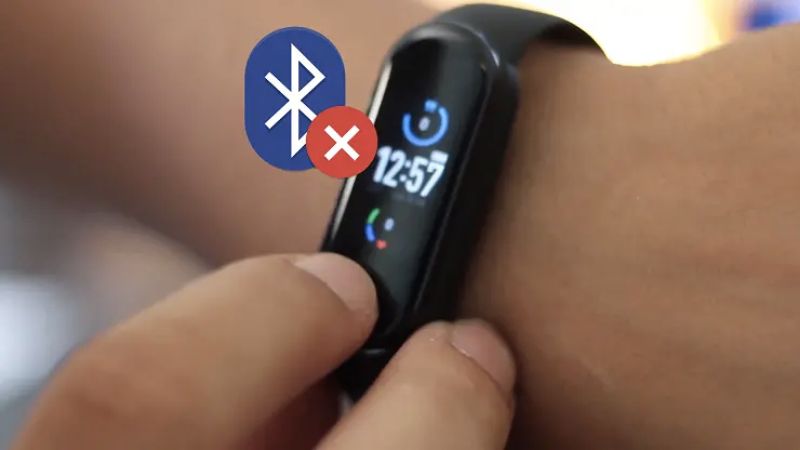
Tại đây, thiết bị của bạn sẽ được đề xuất những hành động khác nhau để thực thi trong phần cài đặt điện thoại, để có thể ngăn ứng dụng đóng khi thiết bị di động bị khoá. Do đó sẽ làm mất đồng bộ hoá giữa Miband và điện thoại.
Nhấp vào tùy chọn “Lựa chọn Cài đặt” để có thể quản lý công việc bắt đầu và khi chạy Mi Fit, vẫn tiến hành chọn các tùy chọn như: Chạy trong nền, khởi động tự động, khởi động phụ.
Lỗi không thể kết nối xiaomi miband 2 với điện thoại di động
Dung lượng pin thấp
Một trong những trường hợp thường xảy ra khi không thể kết nối vòng đeo tay Mi Band với ứng dụng là do mức pin yếu. Vì thế, hãy đảm bảo pin được sạc đầy Mi Band rồi thử kết nối lại với ứng dụng nhé.

Khởi động lại thiết bị
Một trong những cách đơn giản mà mang lại hiệu quả cao được nhiều người sử dụng đó là nếu cứ có bất kỳ sự cố nào, trước tiên bạn cần là khởi động lại thiết bị của bạn.

Trong tình huống này cũng không ngoại lệ, bạn cần khởi động lại điện thoại và vòng đeo tay Mi Band của bạn. Tiếp đến, kiểm tra xem sự cố ghép nối đã được khắc phục chưa.
Xóa Miband 2 khỏi danh sách đã kết nối bluetooth
Nếu không thể ghép nối Mi Band với thiết bị điện thoại, bạn cần xóa thiết bị Bluetooth đã kết nối như sau:
- Chọn Cài đặt => Bluetooth.
- Bạn sẽ thấy thông tin chi tiết thiết bị kết nối của Mi Band.
- Nhấp vào nút chấm ! ngay cạnh thiết bị đã kết nối.
- Kéo xuống bên dưới => Quên thiết bị này => Quên thiết bị.
- Sau đó, tiến hành khởi động lại thiết bị và kiểm tra lại sự cố.
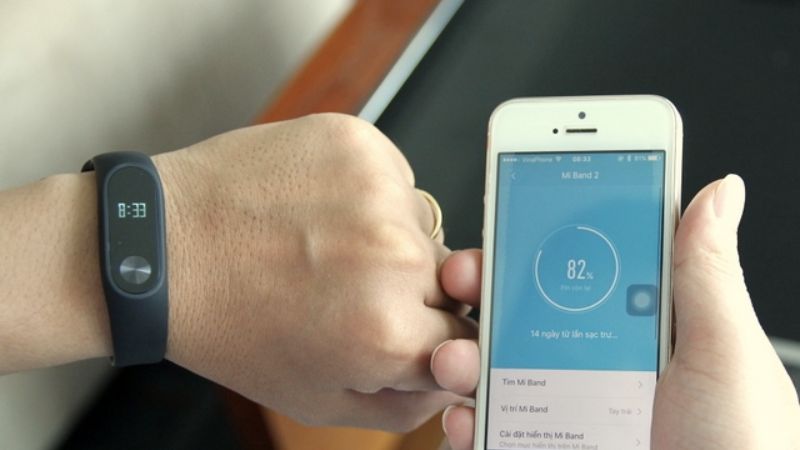
Kết nối với ứng dụng Mi Fit
Xiaomi đã tạo ra một ứng dụng Mi Fit để kết nối với vòng đeo tay Mi Band. Ứng dùng này cho phép bạn theo dõi các hoạt động, kiểm tra các thông tin như: thời gian ngủ, chạy bộ, đi bộ… Việc kết nối này rất đơn giản, chỉ cần vài thao tác là hoàn thành.
- Tải xuống ứng dụng Mi Fit cho Android trên Google Play và iOS trên App Store.
- Khởi động ứng dụng Mi Fit trên điện thoại của bạn.
- Chọn vào phần bổ sung (+) biểu tượng ở góc trên bên phải của màn hình.
- Chọn vào Băng tần Xiaomi Mi=> Băng tần của bạn sẽ rung=> Sau đó cứ làm theo hướng dẫn trên màn hình để có thể kết nối băng tần với ứng dụng.
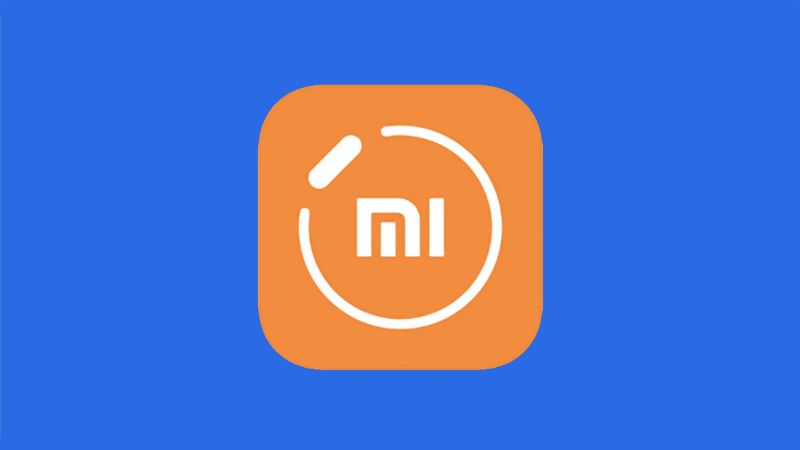
Ngắt ghép nối với Mi Fit
Nếu vòng đeo tay đã được kết nối với ứng dụng Mi Fit, bạn cần tiến hành hủy ghép nối và sau đó thử kết nối lại bằng cách:
- Khởi động ứng dụng Mi Fit trên điện thoại => Nhấp vào Hồ sơ => chọn Quên thiết bị để ngắt kết nói với Mi Band.
- Tiến hành khởi động lại thiết bị và thử kết nối Mi Fit với vòng đeo tay Mi Band.

Cập nhật phiên bản mới của Mi Fit
Chọn cửa hàng Google Play trên thiết bị Android => tìm tên ứng dụng “Mi Fit” => Nhấp vào chọn Cập Nhật bên cạnh ứng dụng Mi Fit.
Tương tự, đối với điện thoại hệ điều hành iOS, bạn chọn App Store => tìm ứng dụng “Mi Fit” và chọn Cập nhật bên cạnh ứng dụng Mi Fit.

Xóa data và cache của Mi Fit
Đôi khi có thể do trục trặc hệ thống hoặc sự cố bộ nhớ cache, Mi Band không thể kết nối dễ dàng với ứng dụng Mi Fit. Vì thế, bạn hãy thử xóa dữ liệu và bộ nhớ cache của ứng dụng lúc ban đầu.
- Chọn Cài đặt => Ứng dụng và thông báo => Xem tất cả các ứng dụng => Chọn ứng dụng Mi Fit => Xóa data và cache.
- Đối với hệ điều hành iOS, chọn Cài Đặt => Kéo xuống và chọn ứng dụng Mi Fit=> Gỡ bỏ ứng dụng.
- Sau đó, khởi động lại thiết bị cầm tay của bạn.
Xóa và tải lại Mi Fit
Đối với hệ điều dành Android:
- Nhấn và giữ ứng dụng Mi Fit => chọn Gỡ cài đặt.
- Sau khi đã xóa xong, truy cập Cửa hàng Google Play => Tìm kiếm ứng dụng Mi Fit và tiến hành cài đặt lại.
- Kết nối với vòng đeo tay Mi Band một lần nữa và kiểm tra sự cố đã được khắc phục hay chưa.
Đối với hệ điều hành iOS:
- Nhấn và giữ ứng dụng Mi Fit trên màn hình => Xoá ứng dụng => Xoá.
- Truy cập vào App Store => Tìm ứng dụng Mi Fit và tiến hành tải về.
- Sau khi cài đặt xong, khởi động lại ứng dụng Mi Fit và thử kết nói với vòng đeo tay Mi Band.
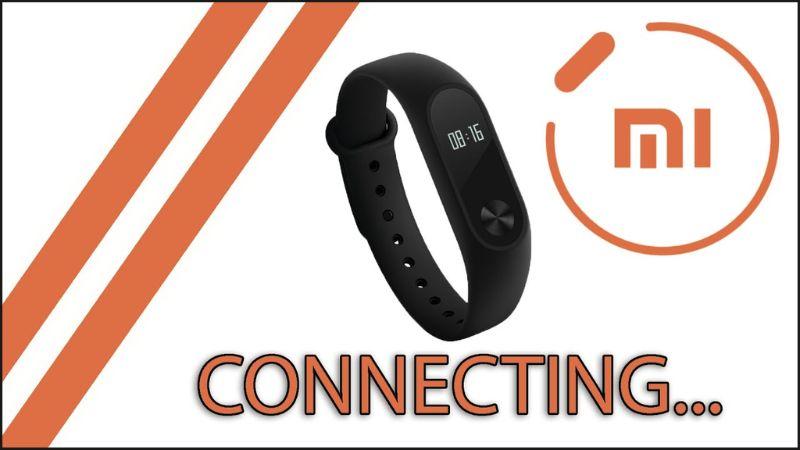
Xem thêm:
- 3 cách chuyển tin nhắn từ iPhone sang iPhone đơn giản và nhanh
- 2 cách cập nhật YouTube trên điện thoại Android và iPhone
- 2 cách quét mã QR trên iPhone đơn giản không cần phần mềm
Cuối cùng, nếu đã áp dụng hết các hướng dẫn bên trên mà vẫn không thể kết nối miband 2 với iphone và android, bạn nên đến các trung tâm bảo hành Xiaomi gần nhất để được hỗ trợ nhé!